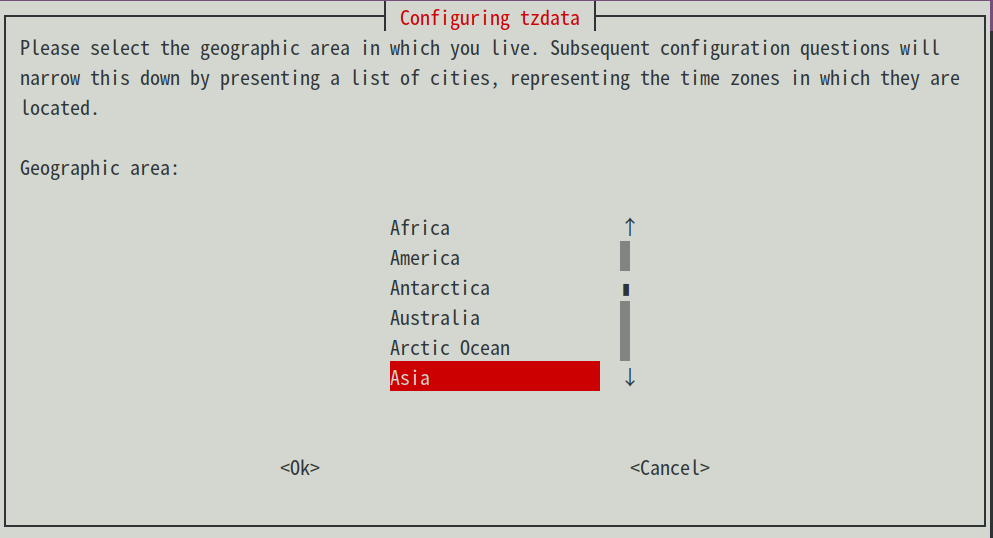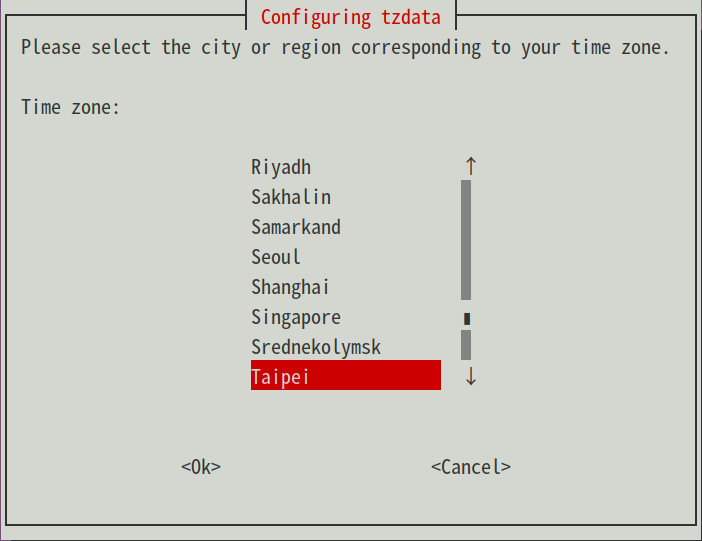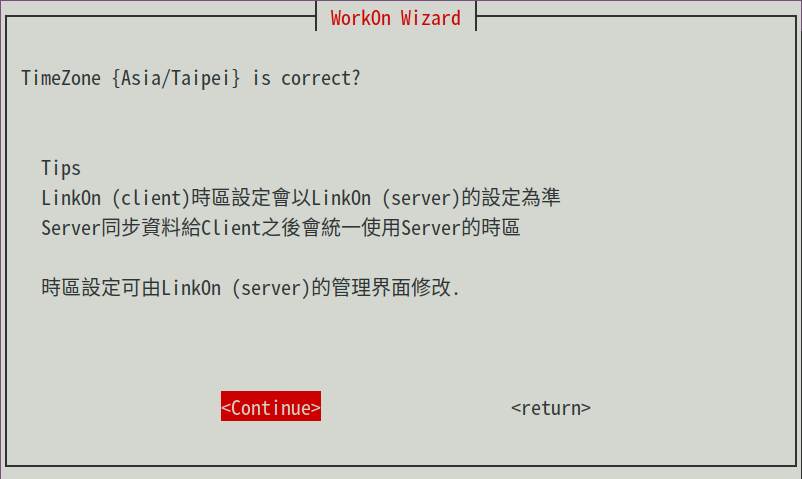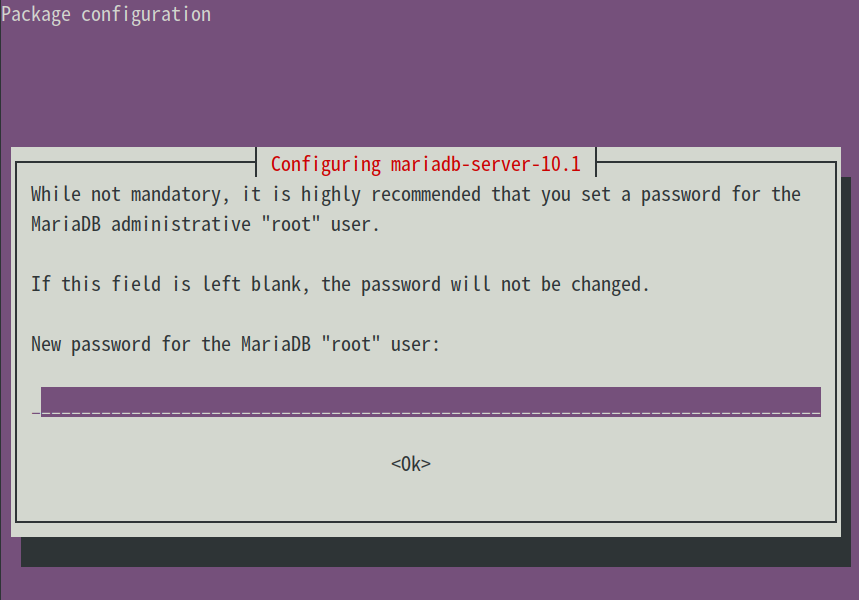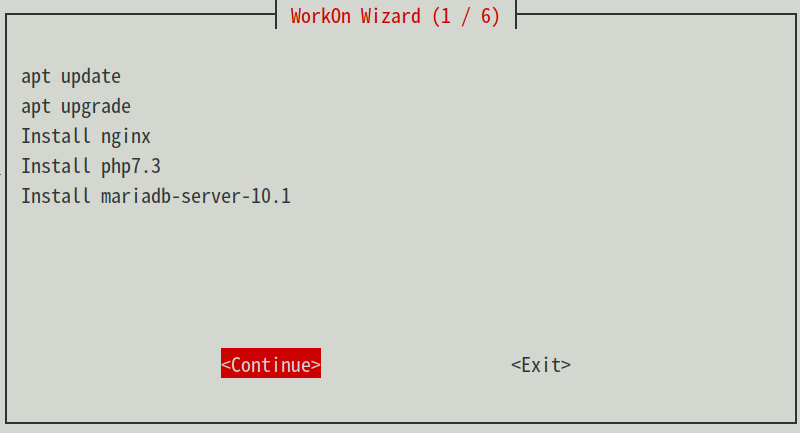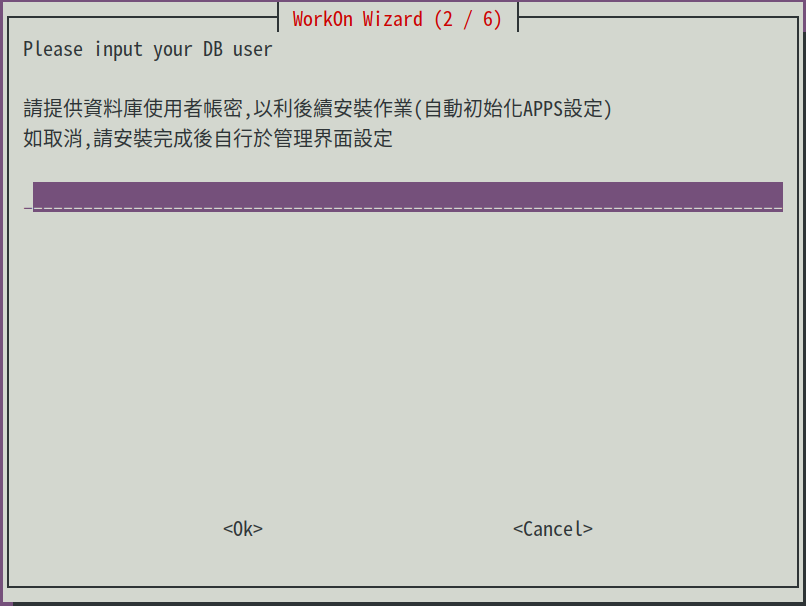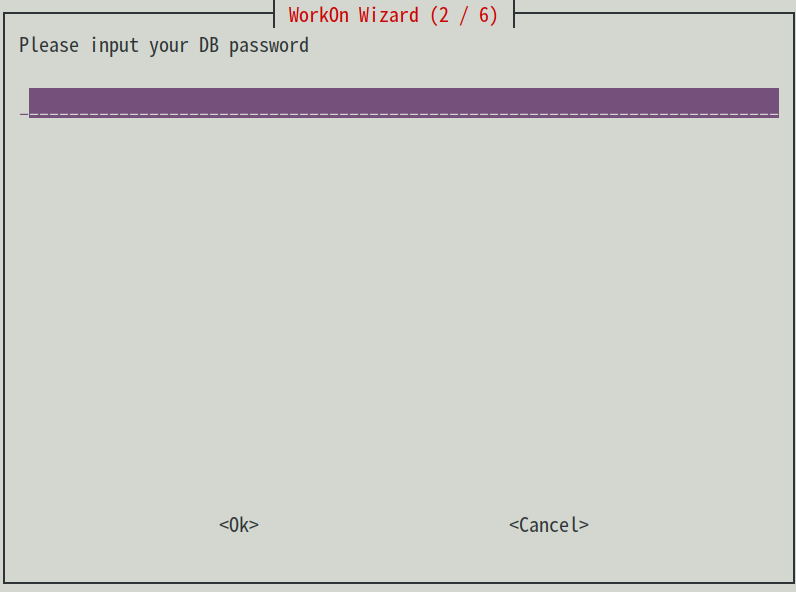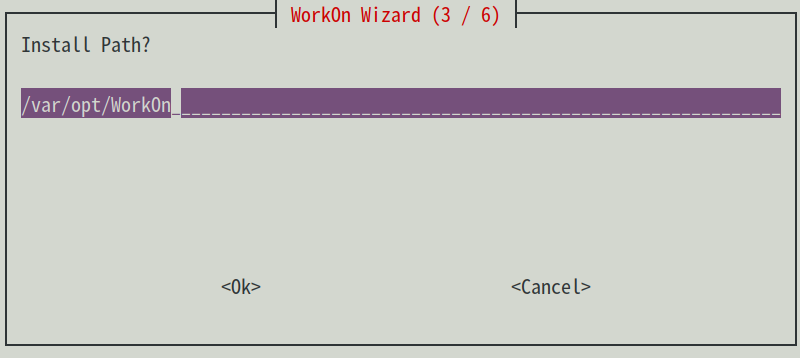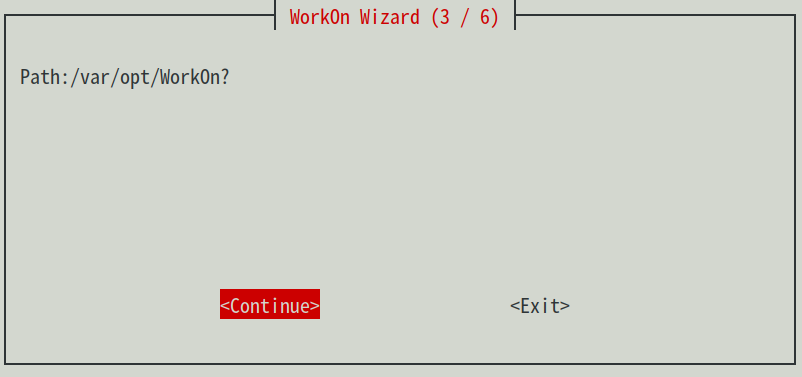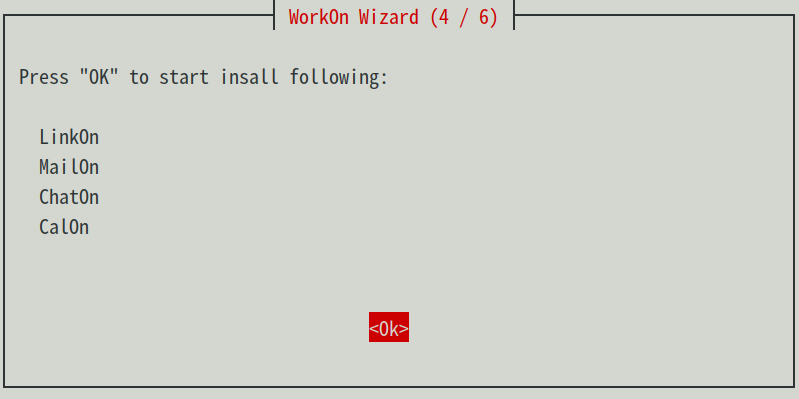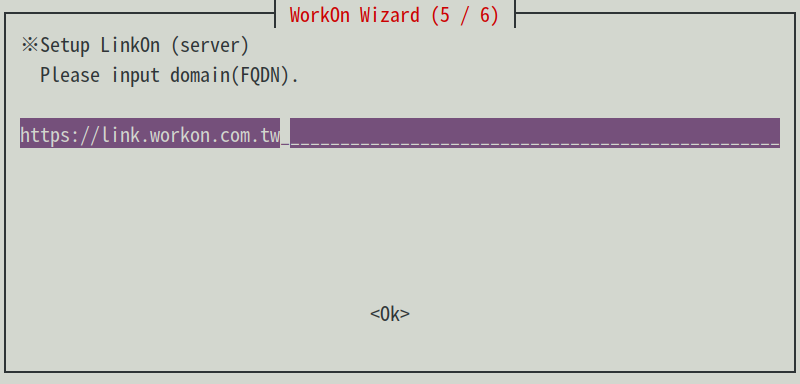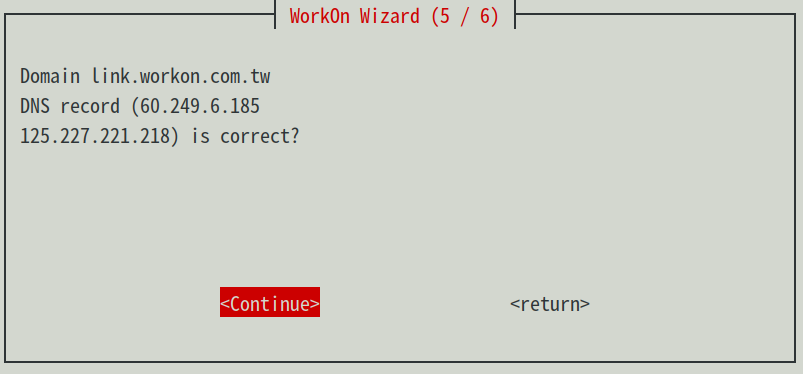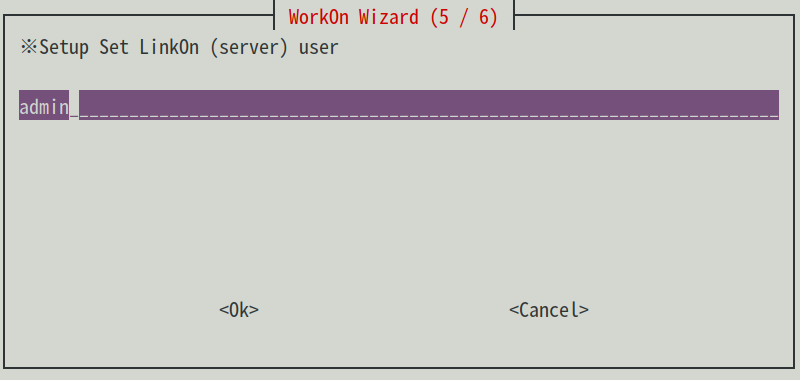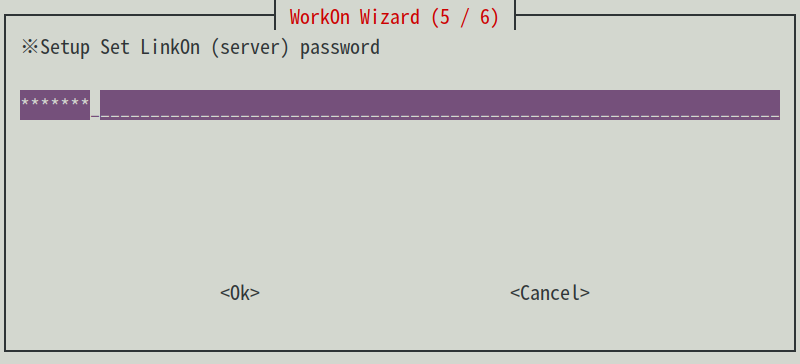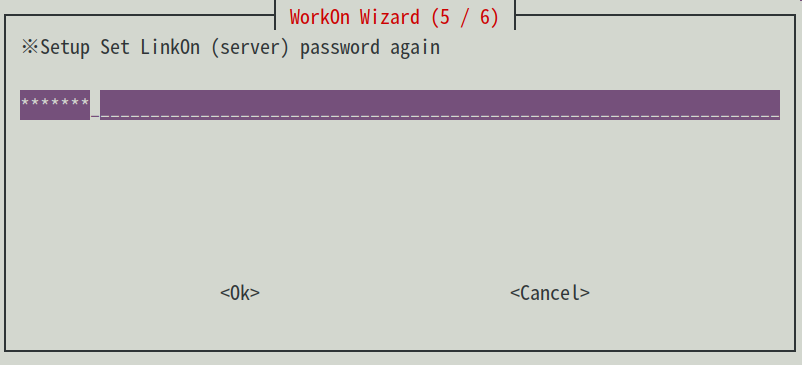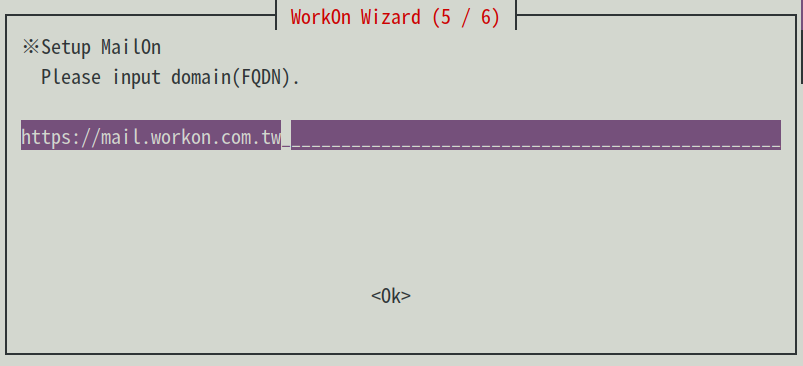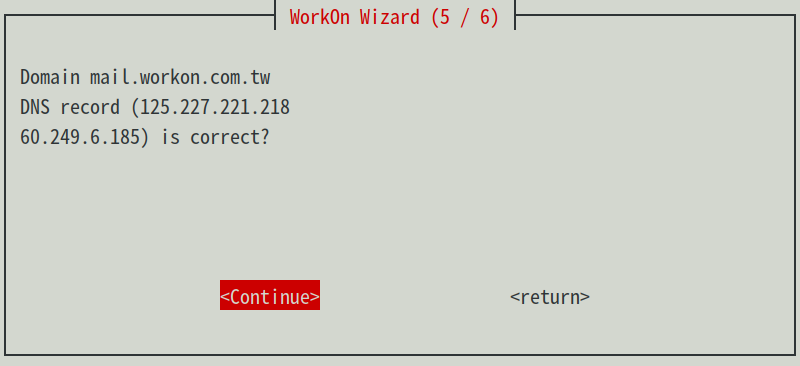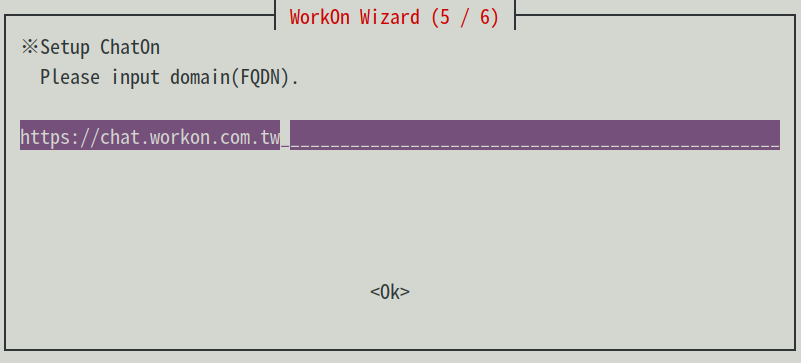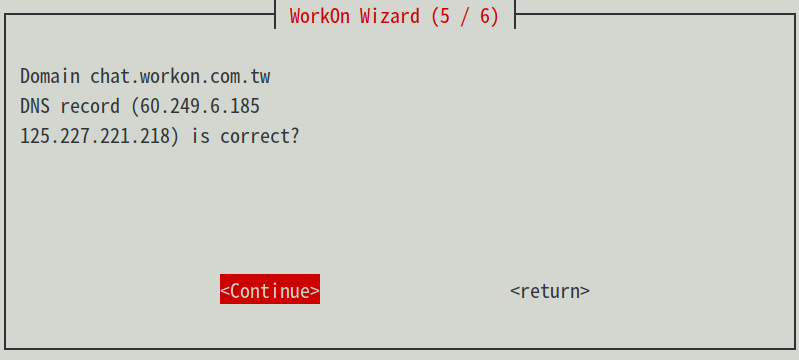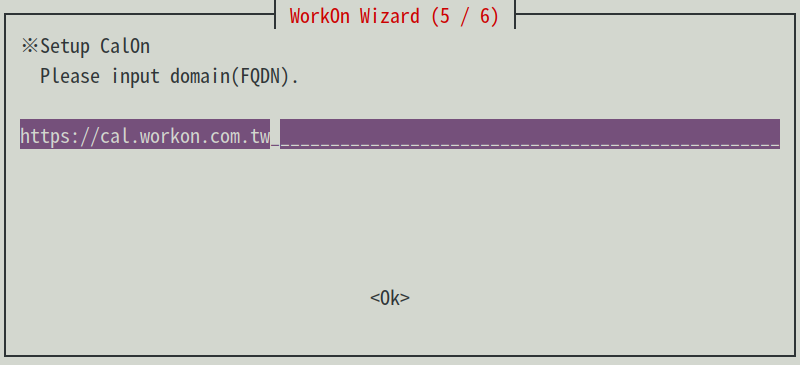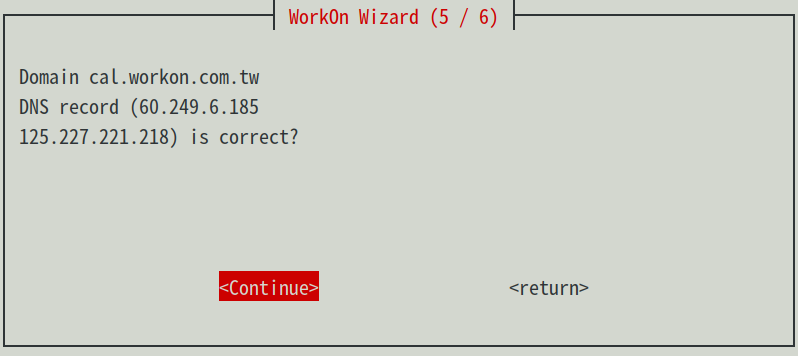開始安裝¶
主機名稱¶
範例:All-in-One 到同一台主機,IP : 192.168.186.177
角色 |
主機名稱 |
|---|---|
LinkOn |
link.workon.com.tw |
ChatOn |
chat.workon.com.tw |
MailOn |
mail.workon.com.tw |
CalOn |
cal.workon.com.tw |
執行安裝¶
1. 解壓縮安裝檔案輸入指令tar -zvxf WorkOn_Wizard.tar.gz,解壓縮檔案,解壓縮後會出現 WorkOn_Wizard 資料夾2. 切換到目錄底下輸入指令cd WorkOn_Wizard,切換到該資料夾下輸入指令ls,可以發現安裝檔install.sh
圖 10. 安裝目錄¶
輸入指令sudo ./install.sh,依照畫面指示進行安裝3. 執行後會開始執行前置系統檢查更新,第一步會先設定時區並安裝相關程式,需要大約10分鐘左右時間4. 這裡會列出接下來執行的命令和需求程式清單,點選 Continue 繼續執行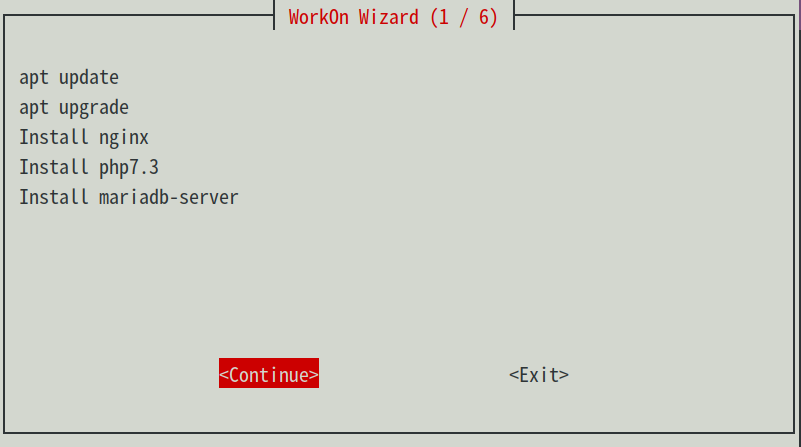
圖 14. 安裝清單¶
安裝資料庫需設定 root 帳號的密碼因安全性問題,不可設得太簡單!後續設定仍需要此密碼,請勿遺失。5. 輸入剛才設定的資料庫帳密進行後續安裝帳號:root6. 程式安裝路徑選擇,預設路徑/var/opt/WorkOn需重複確認7. 選擇安裝的單位,此範例為 All-in-One 因此全部選擇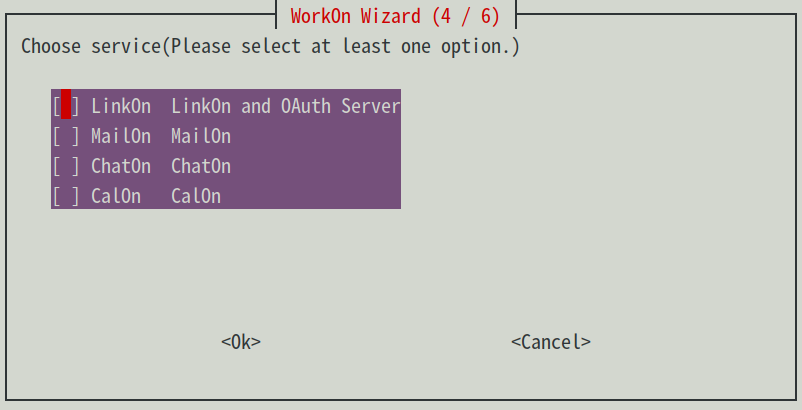
圖 19. 選擇安裝服務¶
使用空白鍵來選擇安裝的服務8. LinkOn 的名稱(FQDN),輸入在 DNS 上設定好的名稱會跳出 dns 檢查結果,需確認服務是否對應到正確的 ip如果 DNS 未設定或是設定錯誤,會出現下面錯誤訊息!若忽略並繼續安裝,可能會造成服務無法登入,建議 `return`重新輸入後,再重新檢查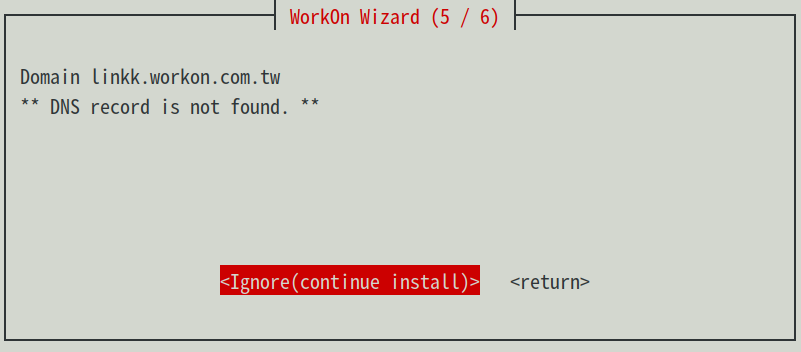
圖 20. DNS 錯誤¶
9. LinkOn 管理者帳號密碼設定範例:帳號:admin,密碼:adminpw後續進入 LinkOn 管理介面需使用此帳號密碼密碼需輸入 2 次10. MailOn 的名稱(FQDN),輸入在 DNS 上設定好的名稱MailOn 的 DNS 檢查11. ChatOn 的名稱(FQDN),輸入在 DNS 上設定好的名稱確認後會開始安裝 ChatOn 所需程式ChatOn 的 dns 檢查12. CalOn 的名稱(FQDN),輸入在 DNS 上設定好的名稱CalOn 的 dns 檢查13. 安裝結束,並顯示相關狀態與設定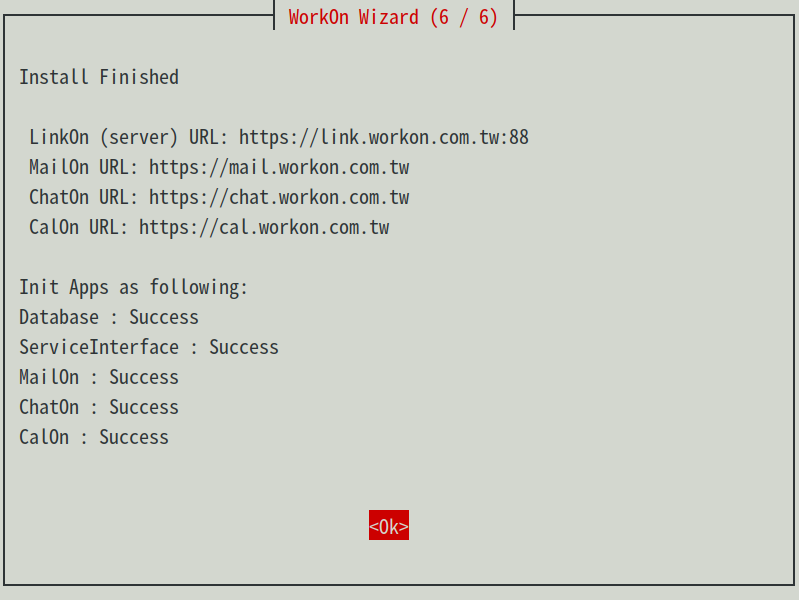
圖 21. 完成 WorkOn 安裝¶
如有名稱(FQDN)設定錯誤,可以參考 網域更改 進行更改。